| 1 |
認証局から証明書を発行してもらいます。 |
| |
|
| 2 |
発行された証明書をインストールします。
発行された証明書を右クリックして、[証明書のインストール]をクリックします。
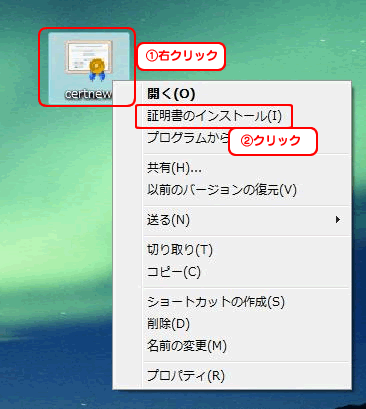
|
| 3 |
タスクトレイのコンピュータアイコン(電波なしアイコン)をクリックし、表示されたポップアップの”ネットワークと共有センター”を選択します。
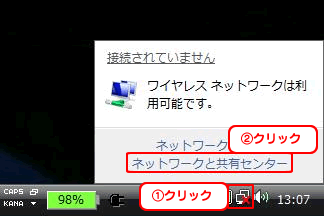
|
| |
|
| 4 |
[ネットワークと共有センター]画面が表示されますので、[ワイヤレス ネットワークの管理]を選択します。 |
| |

|
| |
|
| 5 |
[ワイヤレスネットワークの管理]画面が表示されますので、[+追加]ボタンをクリックします。 |
| |
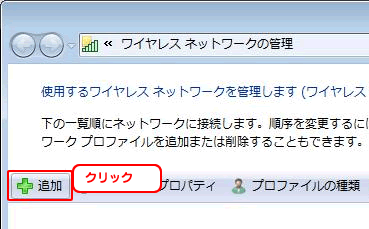 |
| |
|
| 6 |
[ワイヤレスネットワークに手動で接続します]画面が表示されますので、[ネットワークプロファイルを手動で作成します]を選択します。 |
| |
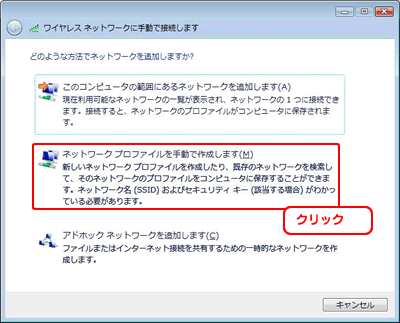 |
| |
|
| 7 |
無線LANの設定項目が表示されますので、ネットワーク名(SSID)、セキュリティの種類(WPA-エンタープライズ/WPA2-エンタープライズ)、暗号化の種類(TKIP/AES)を選択し、[次へ]ボタンをクリックします。 |
| |
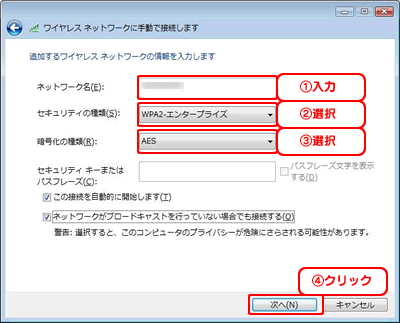 |
| |
|
| 8 |
EAPの設定情報を設定します。[接続の設定を変更します]を選択します。
無線LAN設定情報が表示されます。 |
| |
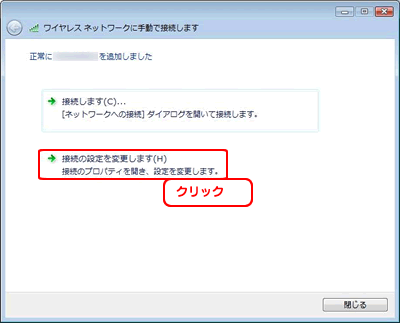 |
| |
▼ |
| |
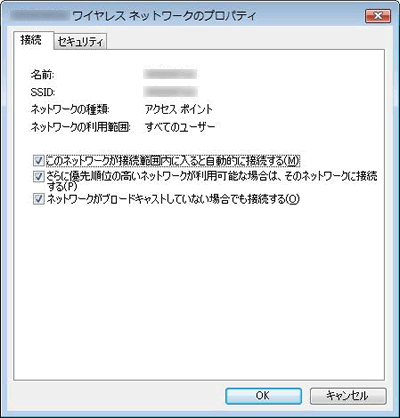 |
| |
|
| 9 |
[セキュリティ]タブを選択し、[ネットワークの認証方法の選択]を[スマート カードまたはその他の証明書]を選択し、[設定]ボタンをクリックします。 |
| |
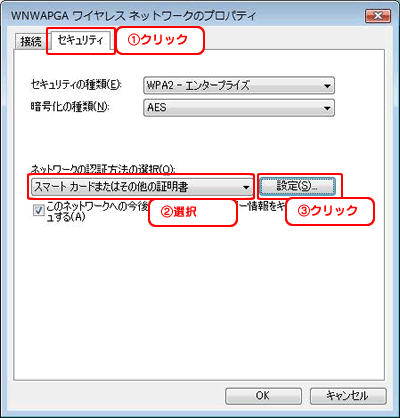 |
| |
|
| 10 |
[スマート カードまたはその他の認証プロパティ]画面が表示されますので、必要な項目を設定し、[OK]ボタンをクリックします。
※ログオンしているユーザー情報とユーザー証明書の情報が異なる場合、[この接続で別のユーザー名を使う]にチェックしてください。 |
| |
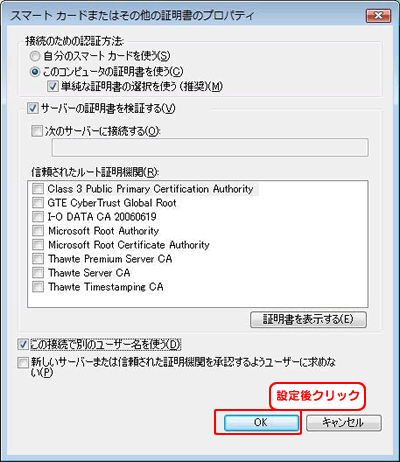 |
| |
|
| 11 |
[OK]ボタンをクリックします。 |
| |
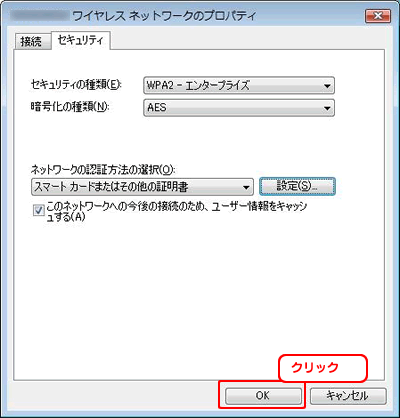 |
| |
|
| 12 |
認証が始まったら、タスクトレイに以下のようなポップアップが表示されますので、ポップアップをクリックしてください。 |
| |
 |
| |
|
| 13 |
[証明書の選択]画面が表示された場合、[OK]ボタンをクリックしてください。
※設定によっては、表示されない場合があります。 |
| |
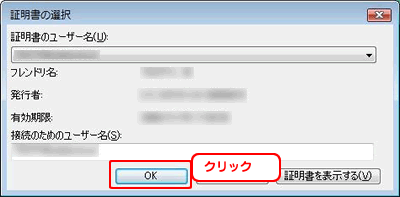 |
| |
|
| 14 |
[サーバーの証明書を検証する]画面が表示されますので、[OK]ボタンをクリックします。
※設定によっては、表示されない場合があります。 |
| |
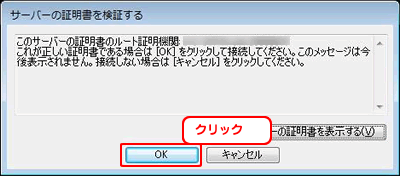 |
| |
|
| |
| 以上で、暗号化されたアクセスポイントと接続する設定は終了です。 |
| |
|
これで、本製品を無線LAN接続する準備が整いました。 |
|
| |
 |
 |
| |
|
|
 |
● |
暗号化を行う場合、暗号化で通信するすべてのパソコンで設定する必要があります。
|
| |
|
|
|
| |
| |
|
 ページトップへ戻る ページトップへ戻る |